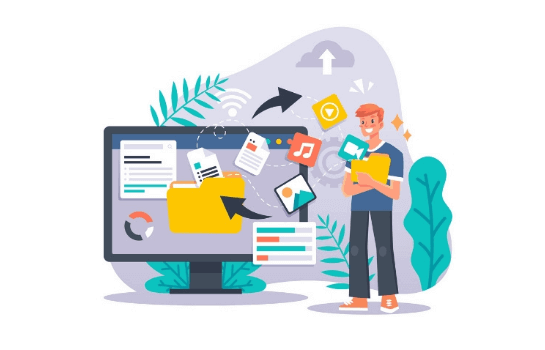大公开!ssd硬盘分区:固态硬盘分区教程
2022-10-12 09:44:28
编辑:Xu
阅读:2318次
传统的机械硬盘无法满足用户对于存储的需求,越来越多的用户使用固态硬盘来作为电脑硬盘。当电脑在更换了固态硬盘后,需要对其进去分区,这就是“ssd硬盘分区”,为了帮助大家全面地了解固态硬盘分区,易我小编在本文中会讲解固态硬盘分区教程。
一、带你全面认识固态硬盘分区
ssd硬盘就是固态硬盘(Solid State Disk)的简称,是指用固态电子存储芯片阵列制成的硬盘,具有容量大、启动速度快、读写速度快、相对固定的读取时间、没有噪音、发热量低等优势。
为了更合理地利用ssd硬盘的存储空间,需要对硬盘分区,将不同类型的数据存储在相对应的磁盘分区中,方便用户管理磁盘,高效更快捷。所以,下面将讲解ssd硬盘分区的实操方法。
二、Diskpart对ssd硬盘分区
在Windows操作系统中,Diskpart是一款磁盘分区管理工具,具有创建分区、删除分区、合并分区、扩展分区等功能,通过相关的功能组合,能够对ssd硬盘分区,具体的操作步骤如下所示。
(1)组合键按“Windows + R”键,弹出一个“运行”的对话框,在弹出的对话框中输入“diskpart”,并按回车键。
(2)输入“list disk”命令,查看电脑磁盘的所有磁盘的情况。
(3)输入“select disk n”命令,其中A代表需要创建的分区的编号。
(4)根据实际的创建磁盘分区的需求键入以下命令。
create partition primary size=n(创建主分区)
create partition extended size=n(创建扩展分区)
create partition logical size=n(创建逻辑分区)
Diskpart是命令提示符,具有一定的操作难度,适合于有计算机知识的用户。此外,Diskpart也有应用范围:只能通过未分配的磁盘空间来创建新的磁盘分区。
三、磁盘管理对ssd硬盘分区
磁盘管理也是Windows系统中内置的应用程序,具有删除卷、新建卷、压缩卷和格式化等功能,可以实现对固态硬盘分区,具体操作如下所示。
(1)按下“Win+X”或在开始菜单上单击鼠标右键,点击“磁盘管理”按钮。(键盘按下组合键Win+R,输入“diskmgmt.msc”)
(2)在右边窗口中选择需要分区的磁盘,右键单击,在弹出的快捷菜单中点击“压缩卷”。
(3)在压缩卷的页面中,输入压缩空间量(MB),如压缩20G,就要填写20480MB,输入完成后点击“压缩”。
(4)压缩完成后会出现一块未分配磁盘,右键点击,在弹出的快捷菜单中选择“新建简单卷”。
(5)进入新建简单卷向导,点击“下一步”,填写磁盘的容量,填写驱动器号,填写文件系统选择NTFS,填写点击完成。
磁盘管理的操作步骤简单,但是也只能是未分配磁盘分区,如果磁盘分区是已分配的,必须对其删除后才能够进行磁盘分区。而删除磁盘分区的操作会导致磁盘数据丢失,所以,在删除磁盘分区之前,一定要对重要的数据做好备份。
四、易我分区大师对ssd硬盘分区
Diskpart和磁盘管理对硬盘分区都存在一定的缺点,不能够实现无损分区,所以,大家都想要有一款专业的硬盘分区软件,轻松地实现硬盘分区。
易我小编为大家推荐一款专业的固态硬盘分区工具——易我分区大师,这款软件的功能全面,操作简单,界面清晰,原理易懂,无损分区,如下所示是具体的操作流程。
步骤1.选择未分配空间。
在易我分区大师(EaseUS Partition Master Professional)中选中磁盘上的未分配空间,在右侧功能列表中选择【创建】。

步骤2.创建分区。
在弹出的【创建】窗口中,设置“分区大小”、“盘符”、“文件系统”和“分区类型”等信息。设置完成之后,点击【确定】。
注意:该操作不会立即执行,而是会先被列入待执行操作列表。

步骤3.执行操作。
确定要执行操作时,点击软件右下角的【执行1个任务】进入待操作项页面,选择【应用】以执行该项操作。


综上所述,易我小编针对于ssd硬盘分区进行了全方位的讲解,帮助用户更加全面地认识固态硬盘分区,并且掌握固态硬盘分区的操作方法。通过专业的磁盘管理软件——易我分区大师,更加高效地完成固态硬盘分区。
易我分区大师是一款综合性的磁盘管理软件,如果你想体验具体的应用功能,下载直接点击下方的下载按钮!
温馨提示:本文由易我科技网站编辑部出品转载请注明出处,违者必究(部分内容来源于网络,经作者整理后发布,如有侵权,请立刻联系我们处理)